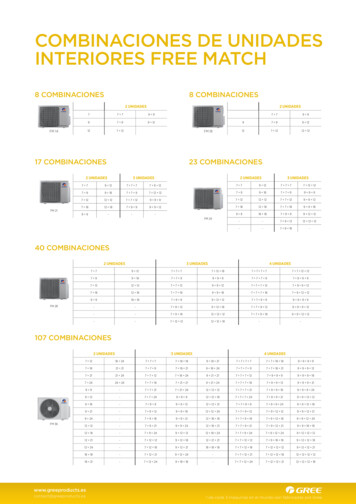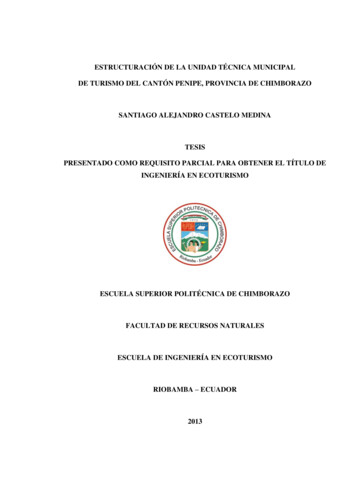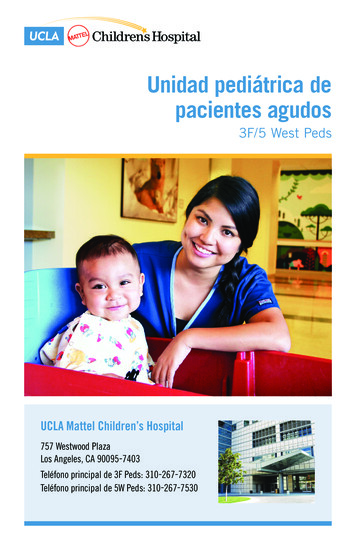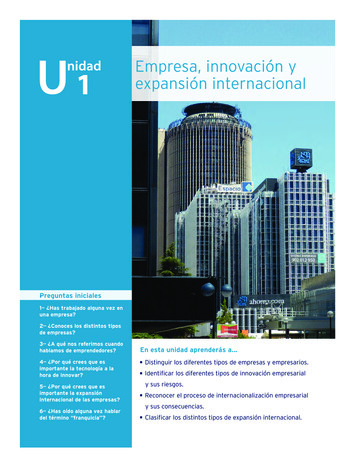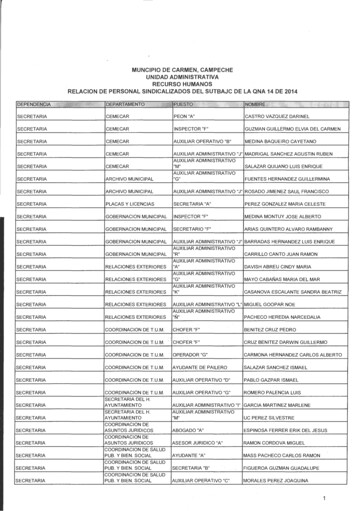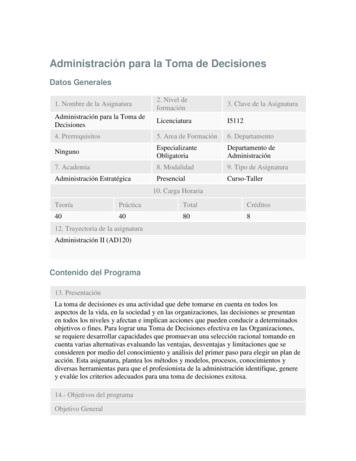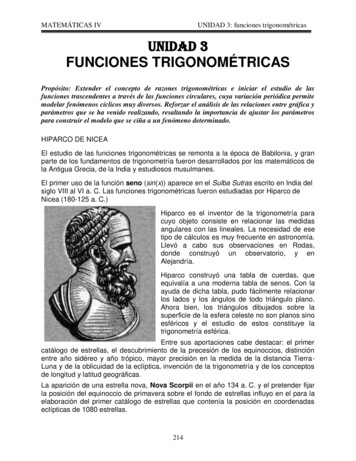Transcription
Unidad 2. GESTIÓN DE PROYECTOS CON PROJECTPLAN DE UNIDADGESTIÓN DE PROYECTOS CON PROJECT . 1OBJETIVO . 1INTRODUCCIÓN. 1ESTRATEGIA METODOLÓGICA . 2Lección 1. Introducción al Ms. Project. 2Actividades: . 2Diagrama de Gantt:. 2Gráfico de Gantt . 3Utilización del diagrama de Gantt:. 3Ventajas y desventajas de los gráficos de Gantt. 43) Primer caso práctico. . 74) Segundo Caso Práctico. 10Lección 2. Definición de Tareas y Precedencias. 122) Primer caso práctico. . 134) Segundo Caso Práctico. 14Resultado a Entregar: . 15Lección 3. Gestión de recursos con Ms Project . 151) Primer Caso Práctico. 152) Segundo Caso Práctico. 19Resultado a Entregar: . 23Bibliografía. 23OBJETIVO Manejar las características generales de una herramienta desoftware para la gestión de proyectos públicos.INTRODUCCIÓNEsta unidad se organiza en tres prácticas o Lecciones. La intención esfamiliarizar al estudiante con el uso de esta herramienta, dada supopularidad, facilidad de uso y oportunidad de aplicación en el trabajopúblico diario. Aunque no se pretende matricular al estudiante con laherramienta, se ha tomado este software por que permite trabajarmuchos elementos del proyecto constituyéndose en una herramientapertinente para este curso.Este programa complementa el SSEPI presentado en el capítuloanterior, ya que mientras el Project tiene un propósito mas general paracualquier proyecto de cualquier origen y tamaño, el SSEPI se enfocaespecíficamente a los proyectos públicos del Estado colombiano y a losrequerimientos legales que se hacen a estos.Gestión de proyectos con Project – Lic. José Miguel Cubillos Munca - 1
ESTRATEGIA METODOLÓGICALas lecciones que conforman este módulo están diseñadas para abordarprimero una indagación de contenido y lectura tanto en el manualescrito que se encuentra en el CD-ROM de Fundamentación, como en eltutorial del software. Luego de la lectura el estudiante debe abordar eltrabajo con el software desarrollando las actividades que se le vanproponiendo, este trabajo es aconsejable por pares de estudiantes, en elcaso de dudas se debe recurrir al tutorial, la ayuda y en manual antesde buscar el apoyo del docente, esto con el fin de promover el trabajoautónomo y lograr el máximo avance en horario extratutorial. En elencuentro presencial las guías deben quedar agotadas totalmente y deser posible se iniciará el trabajo final propuesto el cual podrá serpresentado al profesor en un momento posterior a la sesión de grupo.Lección 1. Introducción al Ms. ProjectActividades:1) Repasar algunos conceptos básicos de gestión de proyectos.a) Partes de un proyecto:i) Tareas. En Project, es una actividad con comienzo y fin.ii) Hitos. Un hito es una tarea sin duración (cero días) que seutiliza para identificar sucesos significativos en laprogramación, como la finalización de una fase importante.Si se especifica una duración de cero días para una tarea,Microsoft Project mostrará el símbolo de hito en eldiagrama de Gantt de ese día.iii) Recursos. Personas, equipamiento y material que seutilizan para completar las tareas de un proyecto.b) Herramientas diagramáticas:i) Diagramas de Gantt.ii) Diagramas PERT.Diagrama de Gantt:Los cronogramas de barras o “gráficos de Gantt” fueron concebidos porel ingeniero norteamericano Henry L. Gantt, uno de los precursores dela ingeniería industrial contemporánea de Taylor. Gantt procuro resolverel problema de la programación de actividades, es decir, su distribuciónconforme a un calendario, de manera tal que se pudiese visualizar elperiodo de duración de cada actividad, sus fechas de iniciación yterminación e igualmente el tiempo total requerido para la ejecución deGestión de proyectos con Project – Lic. José Miguel Cubillos Munca - 2
un trabajo. El instrumento que desarrolló permite también que se siga elcurso de cada actividad, al proporcionar información del porcentajeejecutado de cada una de ellas, así como el grado de adelanto o atrasocon respecto al plazo previsto.Gráfico de GanttEste gráfico consiste simplemente en un sistema de coordenadas en quese indica: En el eje Horizontal: un calendario, o escala de tiempo definido entérminos de la unidad más adecuada al trabajo que se va aejecutar: hora, día, semana, mes, etc.En el eje Vertical: Las actividades que constituyen el trabajo aejecutar. A cada actividad se hace corresponder una líneahorizontal cuya longitud es proporcional a su duración en la cual lamedición efectúa con relación a la escala definida en el ejehorizontal conforme se ilustra.Símbolos Convencionales: En la elaboración del gráfico de Gantt seacostumbra utilizar determinados símbolos, aunque puedendiseñarse muchos otros para atender las necesidades específicasdel usuario. Los símbolos básicos son los siguientes: Iniciación de una actividad. Término de una actividad Línea fina que conecta las dos “L” invertidas. Indica laduración prevista de la actividad. Línea gruesa. Indica la fracción ya realizada de la actividad,en términos de porcentaje. Debe trazarse debajo de la líneafina que representa el plazo previsto. Plazo durante el cual no puede realizarse la actividad.Corresponde al tiempo improductivo puede anotarse encimadel símbolo utilizando una abreviatura. Indica la fecha en que se procedió a la última actualización delgráfico, es decir, en que se hizo la comparación entre lasactividades previstas y las efectivamente realizadas.Utilización del diagrama de Gantt:El gráfico de Gantt se presta para la programación de actividades de lamás amplia gama, desde la decoración de una casa hasta laconstrucción de una nave espacial o la ejecución de un programa degobierno. Desde su creación ha sido un instrumento sumamenteadaptable y de uso universal, dad su fácil construcción.En el desarrollo de un proyecto es común que se disponga de recursoslimitados para la ejecución de actividades. El gráfico de Gantt permiteidentificar la actividad en que se estará utilizando cada uno de losGestión de proyectos con Project – Lic. José Miguel Cubillos Munca - 3
recursos y la duración de esa utilización, de tal modo que puedanevitarse periodos ociosos innecesarios y se dé también al AdministradorPúblico una visión completa de la utilización de los recursos que seencuentran bajo su supervisión.Gráfico de Gantt para seguir la marcha de las actividades:En este tipo de gráfico se usa el eje vertical para representaractividades, en tanto que los recursos aplicados a cada uno indican, pormedio de claves, sobre la línea que representan la duración de laactividad. El eje horizontal permanece como registro de escala detiempo. Es ideal para representar muchos indicadores de gestión.Gráfico de Gantt para el control de la carga de trabajo:Este gráfico es semejante al de la distribución de actividad que tiene porobjeto proporcionar el administrador una posición de carga total detrabajo aplicada a cada recurso. Indica el periodo durante el cual elrecurso estará disponible para el trabajo (representado por una líneafina) y la carga total de trabajo asignada a este recurso (representadopor una línea gruesa).Ventajas y desventajas de los gráficos de Gantt.La ventaja principal del gráfico de Gantt radica en que su trazadorequiere un nivel mínimo de planificación, es decir, es necesario quehaya un plan que ha de representarse en forma de gráfico. La técnicadescrita de este capítulo representa y al mismo tiempo ayuda a laelaboración del plan de trabajo.Los gráficos de Gantt se revelan muy eficaces en las etapas iniciales dela planificación. Sin embargo, después de iniciada la ejecución de laactividad y cuando comienza a efectuarse modificaciones, el gráficotiende a volverse confuso. Por eso se utiliza mucho la representacióngráfica del plan, en tanto que los ajustes (replanificación) requieren porlo general de la formulación de un nuevo gráfico. Para superar esadeficiencia se crearon dispositivos mecánicos, tales como cuadrosmagnéticos, fichas, cuerdas, etc., que permite una mayor flexibilidad enlas actualizaciones. Aún en términos de planificación, existe todavía unalimitación bastante grande en lo que se refiere a la representación deplanes de cierta complejidad. El Gráfico de Gantt no ofrece condicionespara el análisis de opciones, ni toma en cuenta factores como el costo.Es fundamentalmente una técnica de pruebas y errores. No permite,tampoco, la visualización de la relación entre las actividades cuando elnúmero de éstas es grande.Gestión de proyectos con Project – Lic. José Miguel Cubillos Munca - 4
En resumen, para la planificación de actividades relativamente simples,el gráfico de Gantt representa un instrumento de bajo costo y extremasimplicidad en su utilización. Para proyectos complejos, sus limitacionesson bastantes serias, y fueron éstas las que llevaron a ensayos quedieron como resultado el desarrollo del CPM, el PERT y otras técnicasconexas. Por esa razón Project incorpora además otras representacionesdel proyecto. Estas técnicas introdujeron nuevos conceptos que,asociados más tarde a los de los gráficos de Gantt, dieron origen a lasdenominadas “redes-cronogramas”.Ejemplo.El cronograma siguiente es un ejemplo parcial aplicado en CadenalcoS.A. para el montaje de un supermercado Pomona en Medellín Colombiaen 1999.1“Este proyecto se cumplió en la FECHA y HORA programadas, con año y mediode anticipación. Creándole a los clientes una real expectativa para hacer suscompras. Gracias a todos los recursos que trabajaron concertando sus tiemposy cumpliéndolos en las fechas programadas mediante un correcto cronogramaelaborado por Walter Restrepo Rico, quien fue jefe del Área de Control deProyectos por varios años de Cadenalco S.A. empresa fusionada actualmenteen Grupo ÉXITO de Medellín Colombia.Vista parcial del cronograma real de la construcción y montaje delsupermercado POMONA en Medellín Colombia en forma avanzada (con fechaslímites, diferenciando tareas críticas de las no críticas con márgenes de demorareales totales, señalizando el progreso en una fecha determinada de control).Este es un ejemplo real de la presentación de sus cronogramas con la asesoría,consultoría y/o formación dada por Walter Restrepo Rico1Tomado de ex.html. Administración, asesoría, formación,en gestión de proyectos con Ms Project (98, 2000, 2002, etc.) Avanzado.Gestión de proyectos con Project – Lic. José Miguel Cubillos Munca - 5
Tareas críticas en rojo, Tareas No Críticas y con margen de demora total y fechasreales límites en azul, Tareas de resumen de capítulos o etapas en negro, Barras deGantt de tareas postergadas en GRIS, Línea de corte vertical en el Diagrama deGantt de la fecha del CONTROL DEL PROGRESO Y LA FECHA en color FUCSIA.Observe la presentación del cronograma aplicando correctamente el método dela Ruta Crítica CPM o el PERT, tareas críticas en color rojo, tareas no críticas encolor azul con fechas límites o más tardías. Observe la diferencia en las barrasde Gantt para tareas de resumen, normales y críticas. Observe la línea deprogreso para control del proyecto en color fucsia, para visualizar el porcentajede progreso de las tareas periódicamente, en este caso en mayo 15 de 1999.Observe las barras de Gantt de la llamada "línea de base" en color gris, o seala barras de Gantt históricas de la primera programación de algunas de lastareas y observe su desplazamiento hasta la ubicación en que se presentabaen el momento del control del proyecto. Lo anterior da información de loscambios en tiempo y costos con respecto a la programación inicial delproyecto.”2) Examinar los tópicos del Tutorial de Project, que se describen acontinuación, para lo cual puede acceder de dos maneras: Siguiendo eltutorial que se inicia una vez abre el programa por primera vez, ohaciendo clic en la opción de menú Ayuda – Introducción – Mapa delProyecto. (Véase la figura 1.)Figura 2.1. Ayuda sobre el mapa del documento turorialGenerar un planDefinir un proyectoPlanear las actividades delproyectoPlanear y adquirir recursosPlanear los costos delproyectoPlanear según la calidad yprever riesgosPlanear comunicación yseguridadOptimizar un plan deproyectoDistribuir un plan deproyectoGestión de proyectos con Project – Lic. José Miguel Cubillos Munca - 6
Administrar y realizarun seguimiento del proyectoRealizar un seguimiento delprogresoAdministrar unaprogramaciónAdministrar los recursosAdministrar los costosAdministrar el ámbitoAdministrar los riesgosRealizar un informe delestado del proyectoCerrar un proyectoRevisar la información finaldel proyecto3) Primer caso práctico.Una vez ha hecho el estudio previo anterior, abordamos la práctica en elaplicativo Ms Project con el siguiente caso:Se trata de preparar una reunión informativa de los concejales delmunicipio de Girardot, con conferencias sobre la implementación delgobierno municipal en línea2. Ingrese la siguiente información al Projecty consulte la ayuda de Project y el manual (que se incluye en el CDROM de Fundamentación) cada vez que sea necesario.Las características del proyecto se describen a continuación:[Archivo] – [Propiedades]Proyecto: Reunión de Concejales.Asunto del Proyecto: Implementación del Gobierno en línea.Autor: Nombre del estudianteOrganización: Municipio de GirardotUtilice la opción [Proyecto] – [Información del proyecto] para abrir elcuadro que contiene la información general del proyecto:Fecha de Comienzo: 3 Marzo de 2006.Responsable y Autor: Nombre del Alumno.Prioridad: 5002Adaptación de los ejemplos presentados por la Universidad de Castilla La Mancha. Prácticas PSGI Curso2002-2006 en http://www.uclm.es/Gestión de proyectos con Project – Lic. José Miguel Cubillos Munca - 7
Figura 2.2. Ventana de información general del proyecto.En el campo Programar a partir de se determina si el proyecto sedebe programar a partir de la Fecha de comienzo (para que todaslas actividades se ejecuten ASAP, tan pronto sea posible) o de laFecha de fin de proyecto (cada actividad se programará ALAP, quesignifica tan tarde como sea posible) y, dependiendo de laescogencia, se activan los campos Fecha de comienzo o Fecha defin para digitar la fecha respectiva.El campo Fecha de estado contiene la fecha que el programa tieneen cuenta para sus cálculos de cierre de reportes. Si no se escribeuna, aparece NA.El campo Fecha de Hoy contiene la fecha del computador y no esnecesario variarla.En el campo Calendario, de la lista desplegable se escoge el que seasigna como calendario base del proyecto.Presione [Aceptar] para completar la información.Lista de Tareas Inicial:NombreProgramar fecha de la conferenciaImprimir cartaBuscar ConferenciantePreparar CartaPreparar menú con empresa de eventosImprimir MenúCelebración de la reuniónDuración1 día2 días2 días1 día3 días1 día0 díasModificación de la lista de tareas inicial:Insertar nueva tarea “Reservar centro de conferencias”, duración 2días, antes de la tarea Imprimir Carta.Desplazar la tarea 3, “Imprimir Carta”, detrás de la tarea 5,“Preparar Carta” (arrastrar y colocar)Gestión de proyectos con Project – Lic. José Miguel Cubillos Munca - 8
Eliminar la tarea 7 “Imprimir Menú”.Esquematización de las Tareas del Proyecto:Modificar el Proyecto Actual para incluir laactividades:IdNombre1Planificación preliminar2Programar fecha de la conferencia3Reservar centro de conferencias4Buscar conferenciante5Planificación preliminar completa6Carta de notificación7Ordenar lista de envío8Preparar carta9Revisar carta10Aprobar carta11Imprimir carta12Enviar carta13Detalles de la reunión14Preparar menú con empresa eventos15Preparar salas de reunión del comité16Preparar equipamiento necesario17Preparar programa18Imprimir programa19Celebración de la reuniónsiguiente lista deDuración1 día2 días1 día3 días0 días1 día1 hora1 día1 día1 día2 días0 días1 día3 días1 día2 días3 días1 día0 díasRecuerde: Para aplicar o quitar sangrías se usan los botones:Figura 2.3. Botones para administrar sangrías.Insertar una nueva tarea 1, Reunión de concejales, y luego aplicarsangría a las tareas de la 2 a la 20.Esquematizar la lista de tareas en tres grupos:o Sangría a las tareas de la 3 a la 6o Sangría a las tareas de la 8 a la 13o Sangría a las tareas de la 15 a la 19Ocultar las subtareas de la tarea de resumen 7, Carta deNotificación, y de la tarea de resumen 14, detalles de la reunión.Mostrar el esquema completoGuardar el archivo conferencia1.mppGestión de proyectos con Project – Lic. José Miguel Cubillos Munca - 9
4) Segundo Caso PrácticoLa Corporación de Cultura y Turismo de Cundinamarca desea facilitar alos ciudadanos de la Región el acceso a las actividades culturales queorganiza. Para ello se pretende dar nuevos servicios que faciliten tantoel acceso a la información como la posibilidad de reservar o adquirirentradas. Con este cometido surge el proyecto RECREWEB, un sistemaque permitirá tanto a la Corporación, como a los municipios tener unespacio en el que poder ofrecer las alternativas de ocio que deseen y alos ciudadanos y que estos puedan acceder a ellas y adquirir suslocalidades sin tener que desplazarse al recinto donde se organizan.El acceso a las tecnologías WEB hará que este producto sea untrampolín de la imagen cultural de la Región en el ámbito que cubre estaherramienta, es decir en todo el mundo, siendo realmente una ventanay un servicio muy interesante en actividades de carácter intermunicipaly nacional que cada vez se van desarrollando con más frecuencia en eldepartamento, como el Festival municipal de teatro, el concurso detríos, la feria del libro y los reinados de la simpatía.Las características del proyecto son las siguientes:Nombre: Proyecto RECREWEBFecha de inicio del proyecto: 3 de Marzo de 2006.La lista de actividades y sus duraciones (en días) es:ActividadTareas1. Análisis de la 1.1. Estudio de informes detalladossituación actual1.2. Depuración y carga de datosactualizados1.3. Estudio de productos actuales2. Análisis del 2.1. Especificación requisitos necesariossistema2.2 Analizar el sistema actual2.3. Análisis de Estructuras de Datos2.4. Análisis de Procesos2.4.1. Análisis del Proceso de Oferta yDemanda2.4.2. Gestión de Datos e Informes2.4.3. Comunicación en web2.5. Interfaces de Usuario2.5.1. Interfaces de carga2.5.2. Interfaces de consulta y reservaDuración46554864423Gestión de proyectos con Project – Lic. José Miguel Cubillos Munca - 10
2.5.3. Interfaz de Informes3. Diseño del 3.1. Diseño de la Estructura de datossistema3.2. Diseño del proceso de carga3.3. Diseño del proceso de consulta3.4. Diseño del proceso de venta3.5. Diseño del proceso de informes3.6. Diseño de la interfaz de usuario3.7. Diseño de la implantación WEB3.8 Diseño del Plan de Pruebas3.9 Diseño del plan de implantación3.10 Diseño del plan de formación4.4.1. Elaboración del Software de losImplementación distintos procesos4.2. Implementación de los módulos deinterconexión4.3. Pruebas4.4. Documentación e Informes5.Pruebas, 5.1. Gestión del Plan de FormaciónFormación e5.2. Implantación del sistemaImplantación5.3. Tareas de prueba de los productosfinales instalados364443364551281246148En paralelo, durante la realización del proyecto se programaránreuniones todos los lunes cada dos semanas con la comisiónresponsable del proyecto (de una duración de 4 horas) para unseguimiento de los avances del proyecto y de las especificaciones deusuario. Por otro lado, se programan reuniones en la segunda semanade cada mes (los lunes) con el ejecutivo (6 horas de duración) parapresentar el seguimiento del proyecto. Estas reuniones se mantienenhasta que el proyecto ha finalizado.Además, se consideran como hitos importantes del proyecto:Entrega del informe del estudio de la situación actual, tras finalizarla actividad. “Análisis de la Situación Actual”.Entrega del sistema, una vez que ha sido instalado y probado.Documentación a entregar vía correo electrónico: Recreweb1.mpp con elresultado del caso práctico. (Véase la figura 2.10)Gestión de proyectos con Project – Lic. José Miguel Cubillos Munca - 11
Figura 2.10 Enviar un proyecto desde Project.Lección 2. Definición de Tareas y PrecedenciasEn esta lección se pretende aprender a definir en Project la estructurade descomposición de trabajos de un proyecto y a definir las relacionesde precedencia (o dependencias) entre tareas.Actividades:1) Revisar en el tutorial deProject los siguientes temas:Conceptos básicos¿Qué es la administración deproyectos?Triángulo del proyectoLa estrategia¿En qué ayuda Microsoft Project?Planear el proyectoRealizar el seguimiento delproyectoComunicarColaborarVer los datosObtener AyudaCrear un planConfigurar un proyectoIntroducir una lista detareasProgramar tareasAsignar recursosIntroducir costosVer la programaciónAjustar la programaciónGuardar el planHacer seguimientos y administrarHacer un seguimiento de laprogramaciónHacer un seguimiento deltrabajoHacer un seguimiento delos costosEquilibrar cargas de trabajoComunicarDar formato a laprogramaciónImprimir el proyectoPublicar el proyectoGestión de proyectos con Project – Lic. José Miguel Cubillos Munca - 12
2) Primer caso práctico.Se trata de preparar una reunión de concejales. Abrir el fichero delresultado de la práctica anterior. Realizar las siguientes modificacionessobre el proyecto:Vinculación de Tareas:o Vincular todas las tareas con una dependencia de fin acomienzo.o Desvincular la tarea de resumen 7, “Carta de Notificación” yla tarea de resumen 14, “Detalles de la Reunión”(seleccionar únicamente las tareas de resumen).o Vincular la tarea de resumen 2, “Planificación Preliminar”,con la tarea de resumen 14, “Detalles de la Reunión”.Establecimiento de Dependencias entre Tareas. Se proponen lossiguientes cambios a la programación del proyecto:o Cambiar la dependencia entre la tarea 8, “Ordenar Lista deEnvío” y la tarea 9, “Preparar Carta” a «ComienzoComienzo»o Cambiar la dependencia entre la tarea 16, “Preparar Salasde Reunión del Comité”, y la tarea 17, “Prepararequipamiento necesario”, a «Fin-Fin»o Especificar un tiempo de adelanto de 0,5 días en ladependencia entre la tarea 4, “Reservar Centro deConferencias” y la tarea 5, “Buscar Conferenciante”.o Especificar un tiempo de posposición de 2 días entre la tareade resumen 14, “Detalles de la reunión” y la tarea 20,“Celebración de la reunión”.Uso del Asistente de Diagramas de GanttSe desea ahora ver el camino crítico del proyecto. Para ello se usará elasistente del diagrama de Gantt.Figura 2.5 Como acceder al Asistente para diagramas de Gantt.Gestión de proyectos con Project – Lic. José Miguel Cubillos Munca - 13
1) Iniciar el asistente para diagramas de Gantt2) Mostrar el camino crítico en el diagrama de Gantt3) Mostrar los nombres de los recursos y fechas a la derecha de lasbarras de Gantt.4) Mostrar las líneas de vínculo entre las tareas dependientes5) Dar Formato al diagrama de Gantt y luego salir del asistente paradiagramas de Gantt.6) Guardar el archivo como Conferencia2.mpp4) Segundo Caso PrácticoSe desea establecer las dependencias temporales del proyectoRECREWEB, para lo cual es necesario tener en cuenta las siguientesconsideraciones:o Se ha decidido que las reuniones no se van a considerar en laplanificación, por lo que se deben eliminar del plan del proyecto.o Las tareas de depuración y carga de datos actualizados y de estudiode productos actuales pueden comenzar una vez que ha finalizado elestudio de informes detallados.o Una vez que ha finalizado el análisis de la situación actual se entregael informe y puede dar comienzo el análisis del sistema.o Una vez finalizado la especificación de requisitos puede comenzar elanálisis del sistema actual y una vez finalizada esta actividad, puedecomenzar el análisis de la estructura de datos.o Dos días antes de finalizar el análisis de la estructura de datos esposible comenzar con el análisis de procesos.o Las subtareas del análisis de procesos se pueden ejecutar enparalelo, con la restricción de que deben comenzar todas al mismotiempo.o Finalizado el análisis de procesos puede comenzar el análisis de lasinterfaces de usuario, cuyas tareas se ejecutan de forma secuencial.o El diseño puede comenzar una vez finalizado el análisis. Las tareas dediseño de la estructura de datos, diseño del proceso de consulta,venta y el diseño de la implantación web se pueden ejecutar enparalelo una vez iniciado el diseño. Cuando se ha finalizado el diseñode estructura de datos puede comenzar el diseño del proceso decarga. El diseño del proceso de informes puede comenzar cuando sehan finalizado las tareas de diseño del proceso de carga, consulta yventa. Una vez finalizado el diseño del proceso de informes puedecomenzar el diseño de la interfaz de usuario. Cuando se finalice laactividad diseño del plan de pruebas se puede comenzar con eldiseño de los planes de formación e implantación. El diseño de laimplantación web debe finalizar al mismo tiempo que lo hace eldiseño de la interfaz de usuario.Gestión de proyectos con Project – Lic. José Miguel Cubillos Munca - 14
o Finalizado el diseño puede comenzar la implementación. Laimplementación de los módulos de interconexión puede comenzar 4días después de haber comenzado la elaboración del software de losdistintos procesos, realizándose las pruebas en paralelo con estastareas. Dos días después de finalizarse las pruebas se puedecomenzar la tarea de documentación e informes.o La actividad de pruebas, formación e implantación comienza una vezfinalizada la implementación y sus tareas se ejecutan de formasecuencial.Resultado a Entregar:o Informe impreso con la vista del diagrama de Gantt y visualizacióndel camino o posibles caminos críticos. Se debe indicar la fecha definalización del proyecto calculada por Ms-Project y se deben explicarlos resultados obtenidos en la planificación con Ms-Project trasestablecer las dependencias entre actividades.o Fichero Recreweb2.mpp con el resultado del ejercicio.Lección 3. Gestión de recursos con Ms ProjectEl objeto de esta lección es aprender a definir y asignar recursos,manejar diferentes tipos de costes y utilizar calendarios en MS Project.Actividades1) Primer Caso PrácticoUtilizar MS Project para gestionar los recursos en la aplicación deejemplo de la práctica anterior.Una vez terminada la lista de tareas, esquematización y lasdependencias de la programación de la reunión de Concejales, el equipodel proyecto ha pasado la información sobre los recursos a usar en elproyecto los costos y el calendario.Abrir archivo de Project que venía trabajando.Creación de la lista de recursos:o En la Hoja de Recursos introducir los siguientes esidente VpJefe 200Gestión de proyectos con Project – Lic. José Miguel Cubillos Munca - 15
6Figura 2.6 Entrada a la opción de asignación de recursos.o Usando el cuadro de diálogo Asignar Recursos(Véase lafigura 2.6), asignar los recursos a las siguientes tareas:Id345891011151617NombreProgramar fecha de la conferenciaReservar centro de conferenciasBuscar conferencianteOrdenar lista de envíoPreparar cartaRevisar cartaAprobar cartaPreparar menú con empresa cateringPreparar salas de reunión del comitéPreparar equipamiento necesarioRecursosVp, JoSecJoSecAuxJoVpAuxSecAuxGestión de proyectos con Project – Lic. José Miguel Cubillos Munca - 16
Figura 2.7 Ventana de asignación de recursos.o Aplicación de costos de recursos:El departamento de contabilidad ha proporcionado la informaciónnecesaria sobre costos para cada recurso asignado al proyecto dereunión de Concejales. El recurso Secretario va a tener un aumento desueldo durante el proyecto. El auxiliar administrativo cobrará más porlas tareas relacionadas con cualquier trabajo de supervisión.1) Introducir los siguientes costos asociados a los recursos:Nombre RecursoSecretarioVicepresidenteJefe oficinaAuxiliar administrativoTasa Estándar 10.000 por hora 85.000.000 por año 45.000.000 por año 20.000 por horaTasa Horas Extra 15.000 por hora 39.000.000 por año 30.000 por hora2) A partir del 19 de Julio de 1999, el recurso secretario va a tener unaumento de sueldo de un 10% en las horas estándar y horas extra.3) El recurso auxilia
Gestión de proyectos con Project - Lic. José Miguel Cubillos Munca - 6 Tareas críticas en rojo, Tareas No Críticas y con margen de demora total y fechas reales límites en azul, Tareas de resumen de capítulos o etapas en negro, Barras de Gantt de tareas postergadas en GRIS, Línea de corte vertical en el Diagrama de Gantt de la fecha del CONTROL DEL PROGRESO Y LA FECHA en color FUCSIA.